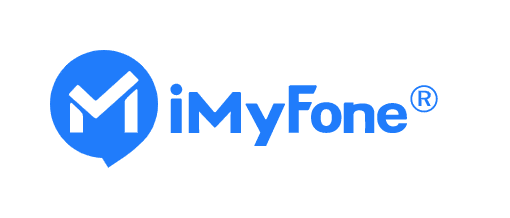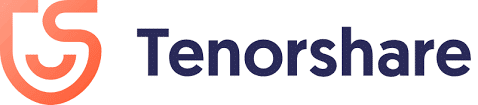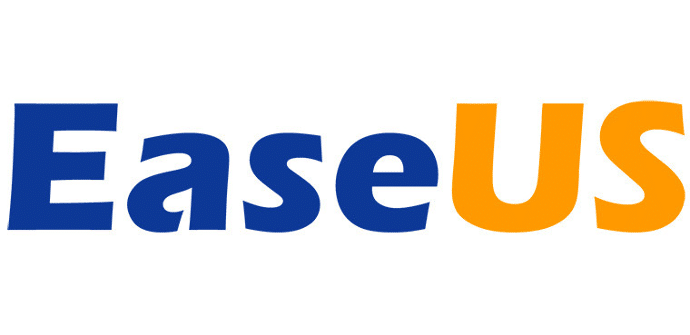Si has roto tu iPhone y no tienes copia de seguridad de tus fotos, todavía hay esperanza de recuperarlas. En este artículo te voy a mostrar cómo recuperar fotos de mi iPhone roto, a través de algunos programas que te pueden ayudar a restaurar tus imágenes perdidas o borradas de tu dispositivo iOS.
Herramientas para recuperar fotos de un iPhone roto:
- iMyFone D-Back: Este software es capaz de recuperar datos de cualquier iPhone, iPad o iPod touch, incluso si está roto, bloqueado, dañado por agua o con pantalla negra. Puedes escanear tu dispositivo directamente o extraer los datos de iTunes o iCloud.
- Tenorshare UltData: Este programa también te permite recuperar fotos de tu iPhone roto sin copia de seguridad, así como otros tipos de archivos como contactos, mensajes, notas, vídeos, etc. Puedes conectar tu dispositivo al ordenador y escanearlo para encontrar los datos perdidos, o usar el modo de recuperación avanzada si tu iPhone está muy dañado.
- EaseUS MobiSaver: Este software es otro que te puede ayudar a recuperar fotos de tu iPhone roto sin copia de seguridad. Al igual que los anteriores, puedes conectar tu dispositivo al PC y escanearlo para buscar los datos borrados o perdidos, o usar las copias de seguridad de iTunes o iCloud si las tienes disponibles.
¿Cómo recuperar fotos iPhone roto sin copia de seguridad?
La recuperación de tus fotos en tu iPhone roto, sin copia de seguridad, depende de la causa del problema y del estado del dispositivo. Aquí te explicamos algunos posibles métodos para intentar recuperar tus fotos:
- Si el iPhone no enciende porque se ha quedado sin batería, lo primero que debes hacer es conectarlo a una fuente de alimentación y esperar a que se cargue. Si el iPhone se enciende, puedes acceder a tus fotos desde la aplicación Fotos o desde iCloud si tienes activada la opción de Fototeca de iCloud.
- Si el iPhone no enciende porque tiene algún daño físico, como una pantalla rota o un puerto de carga defectuoso, puede que necesites repararlo antes de poder acceder a tus fotos. Puedes contactar con el servicio técnico de Apple o con un centro autorizado para que evalúen el estado del dispositivo y te den un presupuesto. Si el iPhone se repara, podrás acceder a tus fotos como en el caso anterior.
- Si el iPhone no enciende porque tiene algún problema de software, como un bloqueo por código o un error del sistema operativo, puede que puedas recuperar tus fotos usando alguna herramienta de recuperación de datos para iOS. Estas herramientas se instalan en un ordenador y se conectan al iPhone mediante un cable USB. Algunas de estas herramientas son iMyFone D-Back, Tenorshare UltData o EaseUS MobiSaver.
Veamos, a continuación, cómo funcionan estas herramientas que escanean el iPhone y te muestran los archivos que se pueden recuperar, entre los que pueden estar tus fotos.
» RELACIONADO: Cómo recuperar archivos borrados en iPhone: Métodos efectivos
1. iMyFone D-Back permite recuperar fotos de iPhone roto sin copia de seguridad
iPhone Data Recovery: Recuperación de Datos para iPhone
- 4 Modos de Recuperación: Recuperación desde iOS, iTunes, iCloud y Smart Recovery (solo 3 pasos para recuperar todos tus datos).
- Soporte para recuperación de +30 tipos de datos: Fotos, Videos, Notas de Voz, Notas, Historial de Safari, Historial de Llamadas, iMessages, etc.
- Prueba Gratuita: Escanea y obtén una vista previa de los datos encontrados GRATIS.
Compatibilidad: iPhone, iPad, iPod Touch
iMyFone D-Back es un software que te permite recuperar datos perdidos o borrados de tu iPhone, iPad o iPod touch, incluso si tu dispositivo está dañado, bloqueado, congelado o infectado por un virus. Puedes escanear tu iPhone roto y extraer las fotos que quieras recuperar, sin necesidad de tener una copia de seguridad previa. Además, es compatible con todos los modelos de iPhone y con las últimas versiones de iOS.
¿Cómo funciona iMyFone D-Back? Es muy sencillo. Solo tienes que seguir estos pasos:
- Descarga e instala iMyFone D-Back en tu ordenador. Puedes obtener una versión de prueba gratuita desde su página web oficial.
- Conecta tu iPhone roto al ordenador con un cable USB y abre iMyFone D-Back. Elige la opción «Recuperar desde dispositivo iOS» y haz clic en «Iniciar».
- Selecciona el tipo de archivo que quieres recuperar. En este caso, marca la casilla «Foto» y haz clic en «Siguiente».
- Espera a que iMyFone D-Back reconozca tu iPhone roto y haz clic en «Escanear».
- Cuando el escaneo termine, podrás ver todas las fotos que se han encontrado en tu iPhone roto. Puedes previsualizarlas y seleccionar las que quieras recuperar. Haz clic en «Recuperar» y elige una carpeta de destino en tu ordenador para guardar las fotos recuperadas.
2. Tenorshare UltData: ¿cómo puedo recuperar las fotos de mi iPhone dañado?
Mejor Programa para Recuperación de Datos en iOS
- Recuperación de datos borrados en dispositivos iOS, respaldos de iTunes y iCloud.
- Restauración y respaldo de Whatsapp, Line, WeChat, Viber y Kik (solo en Mac).
- Compatible con las últimas versiones de iOS, iPhone, Windows y MacOS.
- Recuperación y respaldo de +35 tipos de archivos (mensajes, contactos, imágenes, etc.)
Compatibilidad: Windows / macOS
Tenorshare UltData es un software profesional que te permite recuperar los datos perdidos o borrados de tu iPhone, iPad o iPod touch, incluso si el dispositivo está roto, bloqueado, congelado o infectado por un virus. Con este programa, puedes escanear tu dispositivo o tu copia de seguridad de iTunes o iCloud y recuperar las fotos que quieras con unos pocos clics.
Te vamos a explicar cómo puedes usar Tenorshare UltData para recuperar las fotos de tu iPhone dañado. Sigue estos pasos:
- Descarga e instala Tenorshare UltData en tu ordenador. Puedes obtener una versión de prueba gratuita desde la página web oficial o comprar la versión completa con todas las funciones.
- Conecta tu iPhone dañado al ordenador con un cable USB. Si el dispositivo no es reconocido, puedes ponerlo en modo DFU o modo de recuperación siguiendo las instrucciones en pantalla.
- Una vez que el dispositivo es detectado, selecciona la opción «Recuperar datos desde dispositivo iOS» y haz clic en «Iniciar escaneo». El programa empezará a analizar tu iPhone y buscará los datos perdidos o borrados.
- Cuando el escaneo termine, podrás ver todos los archivos encontrados en diferentes categorías. Selecciona la categoría «Fotos» y marca las fotos que quieres recuperar. Puedes previsualizar las fotos antes de recuperarlas para asegurarte de que son las que buscas.
- Haz clic en «Recuperar» y elige dónde quieres guardar las fotos recuperadas en tu ordenador. El proceso de recuperación puede tardar unos minutos dependiendo del tamaño de los archivos.
- ¡Listo! Ya puedes disfrutar de tus fotos recuperadas gracias a Tenorshare UltData.
3. EaseUS MobiSaver: ¿cómo recuperar fotos de un iPhone roto sin iCloud?
Suite de Recuperación de Archivos para iPhone
- Recuperación de todo tipo de archivos borrados en iPhone.
- Recuperación directa desde los dispositivos iOS, desde la copia de seguridad de iTunes y desde iCloud.
- Recuperación de mensajes y adjuntos de Whatsapp, Kik, LINE y otras apps de mensajería.
- Soporte para las últimas versiones de iOS.
Compatibilidad: Windows / MacOS
Si tienes un iPhone roto y quieres recuperar tus fotos, pero no tienes una copia de seguridad en iCloud, puede que te sientas frustrado y pienses que has perdido tus recuerdos para siempre. Sin embargo, hay una solución que puede ayudarte a recuperar tus fotos de un iPhone roto sin iCloud: EaseUS MobiSaver.
EaseUS MobiSaver es un software profesional de recuperación de datos para iOS que puede escanear tu iPhone roto y extraer las fotos y otros archivos que quieras recuperar. Es compatible con todos los modelos de iPhone, desde el iPhone 4 hasta el iPhone 13, y puede recuperar fotos de cualquier situación, como pantalla rota, agua dañada, bloqueo del sistema, error de actualización, etc.
Cómo usar EaseUS MobiSaver para recuperar fotos de un iPhone roto sin iCloud paso a paso:
- Descarga e instala EaseUS MobiSaver en tu ordenador. Puedes obtener el software desde el sitio web oficial de EaseUS o haciendo clic en el botón de abajo.
- Después de descargar e instalar el software, ejecútalo y conecta tu iPhone roto al ordenador con un cable USB. Asegúrate de que tu ordenador reconozca tu iPhone y confía en él.
- Escanea tu iPhone roto para buscar las fotos perdidas. En la interfaz principal de EaseUS MobiSaver, verás dos opciones: Recuperar desde dispositivo iOS y Recuperar desde copia de seguridad de iTunes. Como quieres recuperar fotos de un iPhone roto sin iCloud, debes elegir la primera opción: Recuperar desde dispositivo iOS.
- Luego, selecciona tu iPhone roto de la lista de dispositivos y haz clic en el botón Escanear para iniciar el proceso de escaneo. El software escaneará tu iPhone roto y buscará las fotos y otros archivos que se pueden recuperar. El tiempo que tarda el escaneo depende del tamaño y la cantidad de los datos en tu iPhone. Por favor, espera pacientemente hasta que termine el escaneo.
- Previsualiza y recupera las fotos de tu iPhone roto. Una vez terminado el escaneo, verás todos los archivos encontrados por categorías en el panel izquierdo. Puedes hacer clic en cada categoría para expandirla y ver los detalles. Para ver solo las fotos, puedes hacer clic en la opción Fotos en la parte superior.
- Aquí puedes previsualizar las fotos una por una y marcar las que quieras recuperar. También puedes usar el filtro Mostrar solo los elementos eliminados para ver solo las fotos borradas.
- Después de seleccionar las fotos que quieres recuperar, haz clic en el botón Recuperar para guardarlas en tu ordenador. Puedes elegir la carpeta de destino donde quieres guardar las fotos recuperadas.
¿Cómo recuperar fotos de un iPhone roto que no enciende?
Si tienes un iPhone roto que no enciende y no has hecho una copia de seguridad de tus fotos, la forma de recuperar tus fotos es a través de programas, siempre y cuando el sistema operativo no esté dañado y el teléfono sea reconocido por el ordenador. En este post te dejamos las mejores sugerencias: iMyFone D-Back, Tenorshare UltData o EaseUS MobiSaver.
Espero que te hayan sido útiles y ya sepas cómo recuperar fotos de mi iPhone roto. Si tienes alguna duda o sugerencia, déjame un comentario abajo.
» RELACIONADO: Conoce cómo recuperar datos de WhatsApp en iPhone
Preguntas Frecuentes:
¿Cómo recuperar las fotos de un iPhone que no le funciona la pantalla?
Si la pantalla de tu iPhone no funciona, puedes recuperar las fotos de esta forma:
- Conectando el iPhone a un ordenador y usar iTunes para hacer una copia de seguridad de los datos. Luego, puedes restaurar la copia de seguridad en otro iPhone o extraer las fotos desde el ordenador.
- Usando una aplicación de terceros como iMyFone D-Back, Tenorshare UltData o EaseUS MobiSaver para explorar el contenido del iPhone y recuperar las fotos.
- Llevando el iPhone a un servicio técnico autorizado por Apple y solicitar que te ayuden a recuperar las fotos.
» RELACIONADO: ¿Cómo recuperar el historial borrado de Safari en iPhone? Métodos y apps eficaces
¿Cómo pasar fotos de un iPhone roto a un ordenador?
Si tienes un iPhone roto y quieres pasar las fotos que tienes guardadas en él a un ordenador, hay algunas opciones que puedes intentar:
- Usa iCloud, el servicio de almacenamiento en la nube de Apple, que te permite sincronizar tus fotos entre tus dispositivos.
- Utiliza iTunes, el programa de gestión de dispositivos iOS de Apple, que te permite hacer copias de seguridad de tu iPhone en tu ordenador.
- Usa un programa para restaurar las fotos de tu iPhone, te sugerimos: iMyFone D-Back, Tenorshare UltData o EaseUS MobiSaver